|
Seduce Me

Dieses Tutorial wurde mit PSP 12 geschrieben.
Es lässt sich aber auch mit den Vorgängerversionen problemlos nacharbeiten.
© Biene - All Rights Reserved. Bitte lest meine
Terms of Use.
Vervielfältigen oder Nutzung für
Bastelforen als Aufgabe nur mit meiner Erlaubnis !
Du benötigst dieses
Material.
Such dir bitte selber eine geeignete Haupttube.
Meine ist ©Roman Zaric und nicht im
Material enthalten.
Seine schönen Tuben nebst Lizenz kannst du
hier
erwerben.
Wir arbeiten mit dem schönen Freebie Kit Seduce Me von
Inzpired Creationz.
Dieses kannst du dir
hier downloaden.
Da Nicky ihren Blog geschlossen hat, findest du die
betreffenden Teile im Material-Zip.
Ich habe die schriftliche Genehmigung von Nicky diese
Teile ins Material zu legen.
*Thanks Nicky!*
Unsere Maske DD SM 3 ist von Dee.
Diese kannst du dir
hier downloaden im Paket vom 25.Juli 2014.
Ein riesengroßes Dankeschön geht an die fleißigen
Bastler & Tuber
der Tubengruppen denen ich angehöre.
Das Wasserzeichen der einzelnen Tuben ist in den Tuben enthalten.
Das © bleibt beim jeweiligen Original Artist.
Filter:
Such dir aus dem Scrapkit eine schöne VG Farbe.
Ich habe #b30008 benutzt - als HG Farbe stellst du
schwarz ein.
Öffne die Maske - minimiere die Ansicht.
Öffne eine neue Leinwand 700 x 700 px weiß.
Ebenen - neue Rasterebene.
Füll die Ebene mit deiner VG Farbe.
Ebenen - neue Maskenebene - aus Bild.
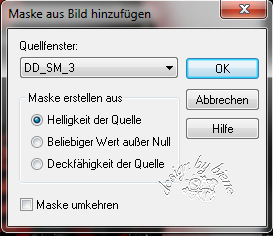
Zusammenfassen - Gruppe zusammenfassen.
Bild - Horizontal Spiegeln.
Schieb die Maske nach oben.
Aktiviere dein Löschwerkzeug Gr. 77 - Deckfähigkeit 11.
Radiere auf der linken Seite die massiven Raster der
Maske vorsichtig etwas weicher.
Es soll ähnlich aussehen wie rechts oben.
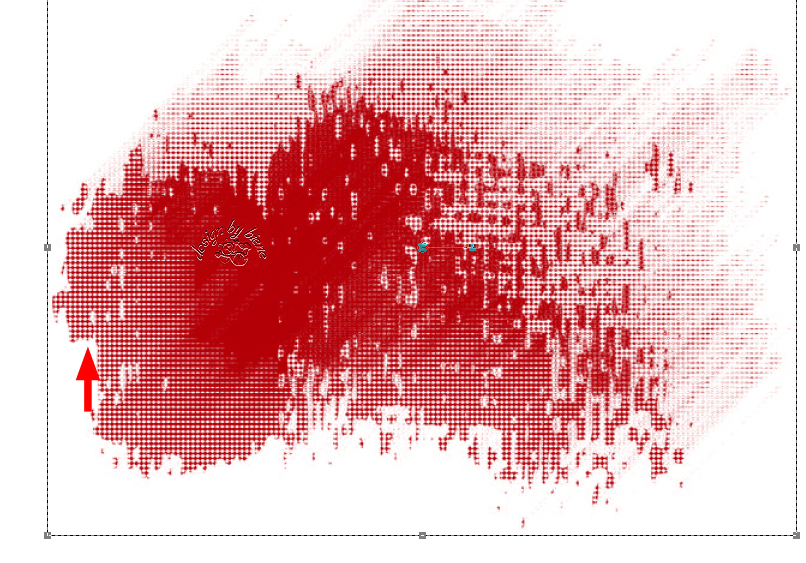
Öffne mein Material.
Die Ebenen sind unsichtbar gestellt.
Öffne zunächst einmal die Sichtbarkeit aller Ebenen.
Schließe das Material nach dem Kopieren nicht.
Wir benötigen es noch mal.
Aktiviere die Ebene masklayer biene.
Kopiere sie als neue Ebene in dein Bild.
Öffne aus dem Kit Sparkles1.
Kopiere die Sparkles als neue Ebene in dein Bild.
Ebenen - Duplizieren.
Bild - Größe ändern - 85% - Größe aller Ebenen anpassen
- ausgeklickt.
Schieb die Ebene in die linke Ecke oben.
Falls vorhanden kannst du nun ein netting in dein Bild
kopieren und nach unten links schieben.
Öffne aus dem Kit Frame 1.png.
Kopiere ihn als neue Ebene in dein Bild.
Verkleinere ihn auf 85%.
Öffne deine Tube.
Kopiere einen Ausschnitt als neue Ebene in dein Bild.
Rechtsklick in die Ebene - Anordnen nach unten
verschieben.
Deckfähigkeit - 41%.
Schieb ihn schön zurecht.
Ändere deine Materialien in folgenden Farbverlauf.
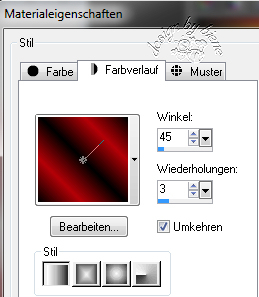
Wechsel auf den Frame zurück.
Aktiviere deinen Zauberstab - Toleranz und Randschärfe
0.
Klick in die Mitte des Frames.
Auswahl - ändern - vergrößern 10 px.
Ebenen - neue Rasterebene.
Füll die Auswahl mit dem Farbverlauf.
Anpassen - Bildschärfe verringern - Gaußscher
Weichzeichner - Radius 12.
Rechtsklick in die Ebene - Anordnen - nach unten
verschieben.
Wiederhole das noch einmal.
Wechsel eine Ebene höher.
Auswahl - umkehren.
Drück einmal die Entf-Taste.
Auswahl - aufheben.
Wechsel auf den Frame zurück.
Effekte - 3D-Effekte - Schlagschatten.
2 - 2 - 35 - 10 - schwarz.
Öffne deine ausgesuchte Tube.
Kopiere einen Ausschnitt - Oberkörper - als neue Ebene
in dein Bild.
Schieb ihn schön zurecht.
Ebenen - Duplizieren.
Wechsel eine Ebene tiefer.
Rechtsklick in die Ebene - Anordnen - nach unten
verschieben.
Effekte - 3D-Effekte - Schlagschatten.
2 - 4 - 30 - 20 - schwarz.
Wechsel auf die oberste Ebene zurück.
Aktiviere dein Löschwerkzeug - Gr. 60 - Deckfähigkeit
100.
Radiere unten den Frame wieder Frei.
Öffne aus dem Kit Ribbon1.
Kopiere das Band als neue Ebene in dein Bild.
Schieb es nach unten.
Effekte - 3D-Effekte - Schlagschatten.
2 - 2 - 30 - 10 - schwarz.
Ich hab mir nun auf der darunterliegenden Tuben-Ebene
einen Teil vom Arm kopiert.
Diesen hab ich auf einer neuen Ebene - In eine Auswahl -
über dem Band wieder eingefügt.

Öffne aus dem Kit Heart1.png.
Aktiviere dein Freihandwerkzeug - Punkt-zu-Punkt.
Ziehe folgende Auswahl auf.

Kopiere diesen Teil als neue Ebene in dein Bild.
Verkleinere ihn auf 60%.
Schieb ihn nach links an den Frame.
Effekte - 3D-Effekte - Schlagschatten.
2 - 2 - 30 - 10 - schwarz.
Öffne aus dem Kit Rose.png
Kopiere die Rose als neue Ebene in dein Bild.
Verkleinere sie auf 45%.
Effekte - 3D-Effekte - Schlagschatten.
2 - 2 - 30 - 10 - schwarz.
Schieb sie nach unten.
Öffne aus dem Kit Hearts.png
Kopiere die Herzen als neue Ebene in dein Bild.
Verkleinere sie auf 55%.
Effekte - 3D-Effekte - Schlagschatten.
2 - 2 - 30 - 10 - schwarz.
Schieb sie nach unten rechts.
Beim genauen Hinsehen entdeckst du nun hinter dem Herz
rechts unten eine Lücke.
Wenn dich das stört, wechsel auf die Ebene mit dem Band
zurück.
Aktiviere dein Auswahlwerkzeug - Rechteck.
Ziehe folgende Auswahl auf.

Kopiere diesen Teil als neue Ebene in dein Bild.
Schieb ihn passend auf die Lücke.
Wechsel auf die oberste Ebene zurück.
Öffne aus dem Kit Champagne.png
Kopiere die Gläser als neue Ebene in dein Bild.
Verkleinere sie auf 45%.
Effekte - 3D-Effekte - Schlagschatten.
2 - 2 - 30 - 10 - schwarz.
Schieb sie nach unten links.
Öffne aus dem Kit Chocolates.png
Kopiere die Konfektdose als neue Ebene in dein Bild.
Verkleinere sie auf 75%.
Effekte - 3D-Effekte - Schlagschatten.
2 - 2 - 30 - 10 - schwarz.
Schieb sie nach unten links.
Öffne aus dem Kit lipstick1.png
Kopiere den Lippenstift als neue Ebene in dein Bild.
Verkleinere ihn auf 40%.
Effekte - 3D-Effekte - Schlagschatten.
2 - 2 - 30 - 10 - schwarz.
Schieb ihn nach unten links.
Öffne aus dem Kit Kitty.png
Kopiere die Katze als neue Ebene in dein Bild.
Verkleinere sie auf 40%.
Effekte - 3D-Effekte - Schlagschatten.
2 - 2 - 30 - 10 - schwarz.
Schieb sie nach unten rechts.
Wenn du magst, kannst du noch meine Wording aus dem
Material benutzen.
Füge nun die nötigen ©Infos, deinen Namen oder
Wasserzeichen ein.
Schalte die weiße HG Ebene unsichtbar.
Klick in eine der sichtbaren Ebenen - Zusammenfassen -
Sichtbare zusammenfassen.
Als png. abspeichern - und fertig bist du!!!
Hier zeige ich dir noch eine andere Variante.

Ich hoffe du hattest ebenso viel Spaß wie ich an diesem
Tut!
- 19. September 2014 -
- Home -
|